Zoom má spoustu užitečných funkcí. Jednou z těchto funkcí je možnost nahrávat schůzku. Možná budete mluvit o něčem významném a budete chtít důkaz toho, co všichni řekli nebo neřekli. Nahrávání schůzky Zoom je jednodušší, než se zdá. V následujících pokynech uvidíte, jak to můžete udělat, a dáte ostatním oprávnění k nahrávání.
Jak zaznamenat jakoukoli schůzku se zoomem
Jediný člověk, který může zaznamenat schůzku je hostitelem. Chcete-li začít, musíte zahájit schůzku Zoom na novou schůzku.
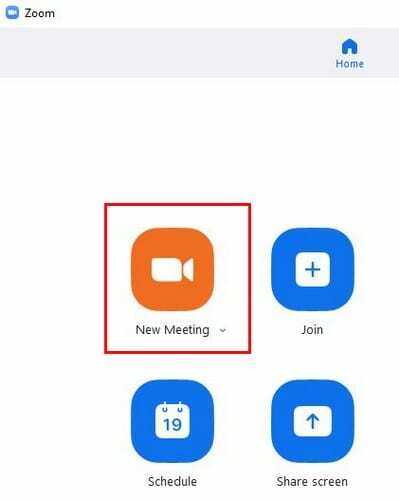
Jakmile všechny pozvete na schůzku Zoom, můžete ji začít nahrávat kliknutím na tlačítko Nahrát ve spodní části. Můžete také použít počítačové zkratky, jako je Alt+R pro záznam do počítače a Alt+C pro záznam do cloudu. Když začnete nahrávat, uvidíte blikající červenou tečku s ovládacím prvkem na straně vlevo nahoře a tam, kde kdysi bylo tlačítko Record. Uvidíte například ovládací prvek pro zastavení nebo pozastavení nahrávání. Kdykoli schůzku zastavíte nebo přerušíte, uslyšíte také hlas, který vám řekne, co jste udělali.
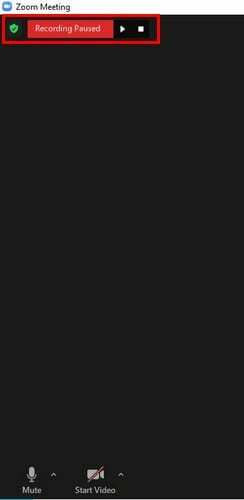
Jak umožnit ostatním účastníkům zaznamenat schůzku Zoom
Pokud ostatní potřebují zaznamenat schůzku Zoom také, můžete jim povolit její záznam kliknutím na Účastníci a až uvidíte jména všech na straně, umístěte kurzor na jméno osoby, které chcete povolit záznam. Klikněte na modré tlačítko více a klikněte na možnost Povolit záznam.
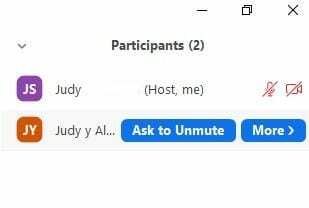
Je také důležité, abyste měli možnost povolit ostatním záznam povolený. Chcete-li to povolit, přejděte na oficiální stránku Zoom a přihlaste se ke svému účtu. Vlevo klikněte na Nastavení a v záložce Nahrávání zaškrtněte políčko u možnosti, která umožňuje ostatním nahrávat. Pokud někdy budete chtít někomu zrušit povolení k nahrávání, měla by se vám zobrazit také možnost nahrávání zakázat.
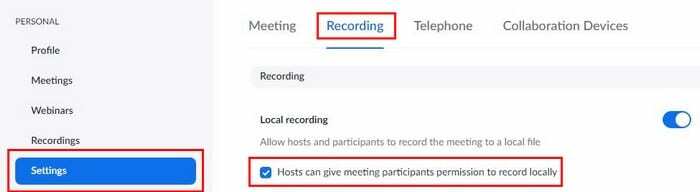
Když schůzku ukončíte, uvidíte, jak se schůzka automaticky změní na soubor MP4. V Nastavení se ujistěte, že jste vybrali, kam chcete soubor uložit. Nezapomeňte přejít na kartu Záznam. A je to! Jak vidíte, nahrávání schůzky Zoom je snadný úkol.
Závěr
Ať už nahráváte vy, nebo ne, nahrávání jakékoli schůzky Zoom je snadný úkol. Několika kliknutími sem a tam můžete ostatním povolit nahrávání, nebo jim můžete v nahrávání zabránit. Myslíte si, že budete hodně nahrávat? Podělte se o své myšlenky v komentářích níže a nezapomeňte článek sdílet s ostatními na sociálních sítích.